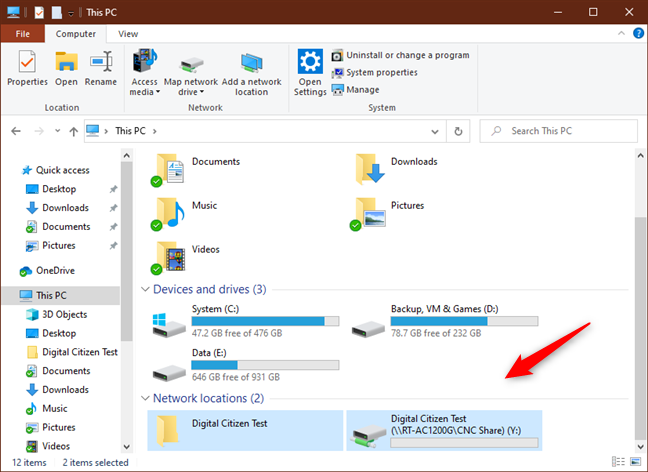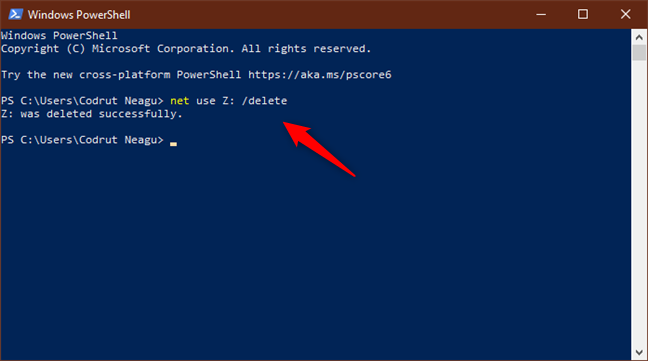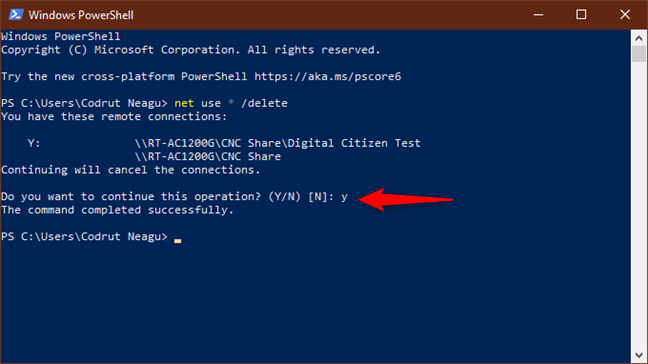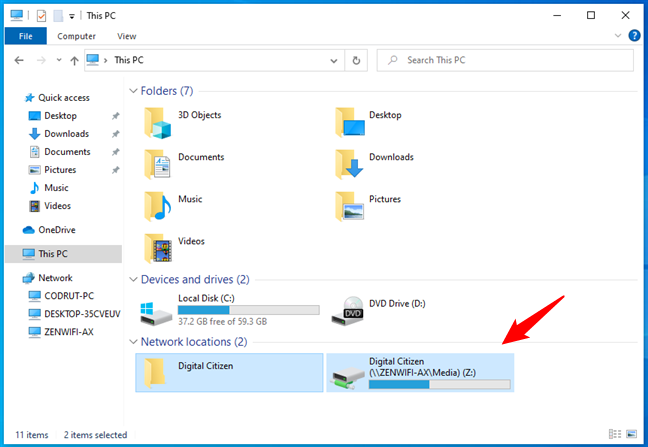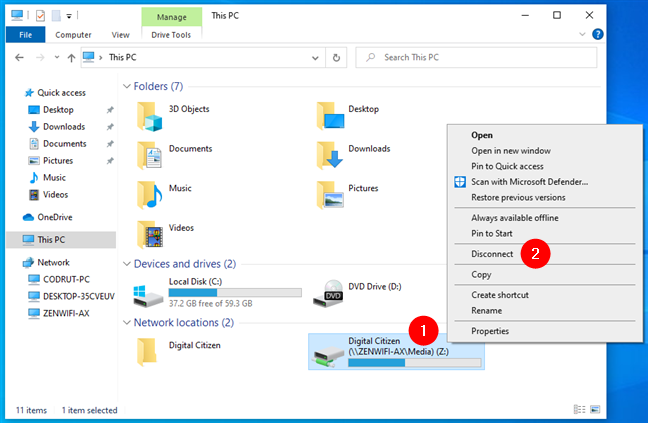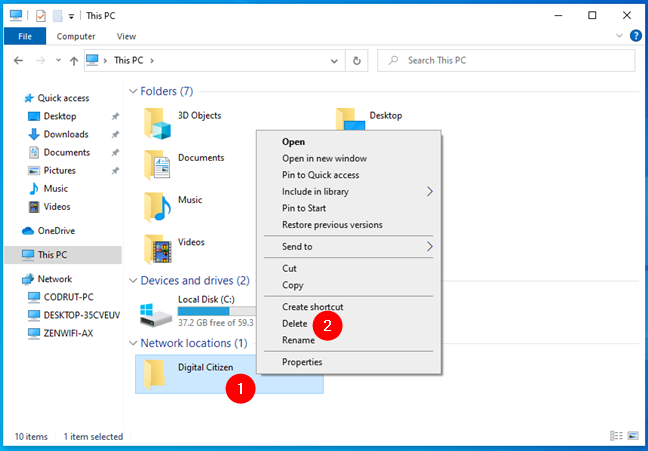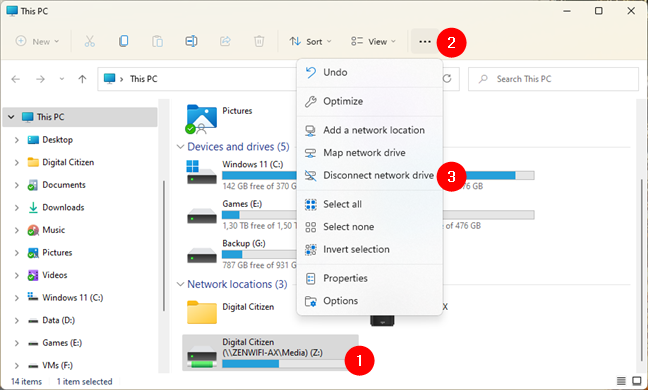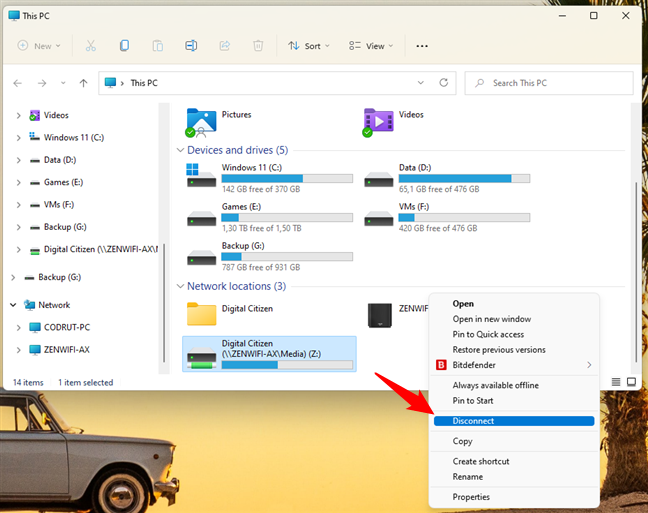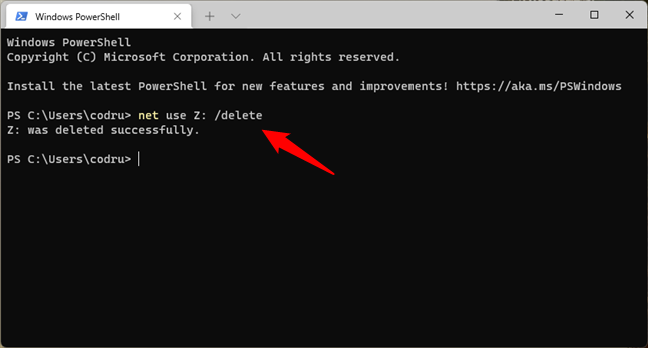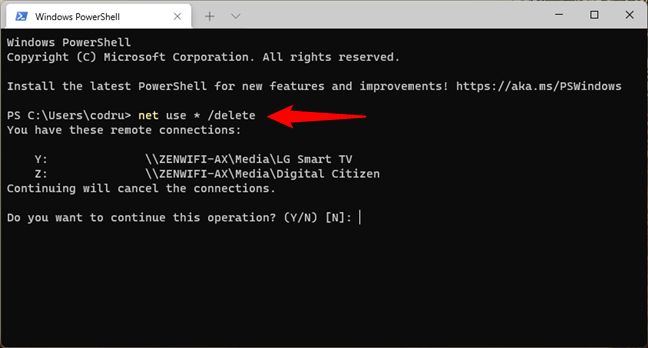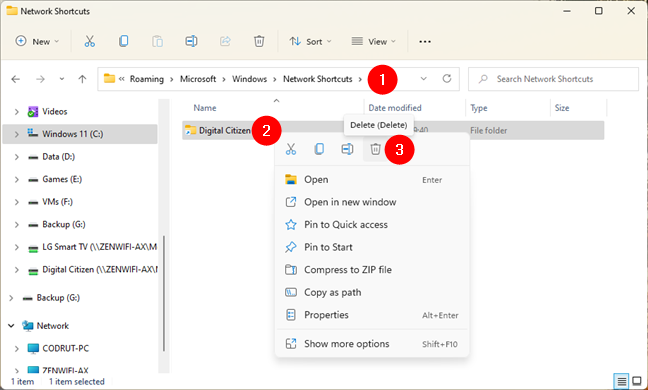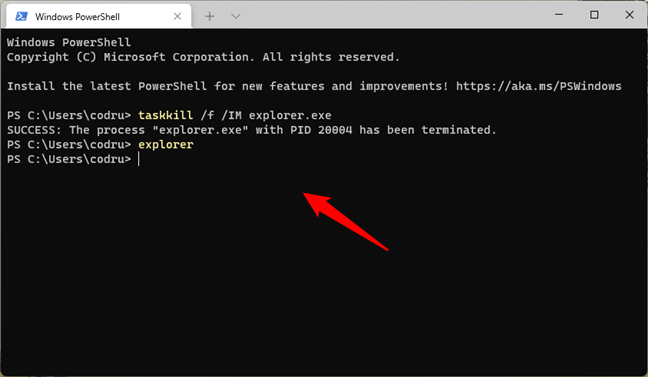네트워크 드라이브 및 기타 위치를 매핑하는 것은 근거리 통신망(area network) 에서 원격 데이터를 가까운 곳에 보관하는 좋은 방법입니다 . 그러나 어느 시점에서 이러한 드라이브 매핑 중 일부를 삭제하고 정기적으로 사용하는 매핑만 유지해야 할 수도 있습니다. 이 기사에서는 정확히 그 방법을 보여줍니다. 다음은 Windows 10(Windows 10) 에서 매핑된 드라이브 및 네트워크 위치를 삭제하는 네 가지 방법입니다 .
참고: (NOTE:)Windows 10 에서 매핑된 네트워크 드라이브를 만드는 방법을 검색하는 동안 여기까지 왔다 면 삭제 방법이 아닌 Windows 10 및 Windows 8.1 에서 (Windows 8.1)FTP 위치, 네트워크 드라이브 및 웹 공유 를 매핑하는 방법을 읽으십시오 . 이 가이드는 Windows 10 용으로 작성 되었지만 우리가 보여주는 방법은 이전 버전의 Windows 에서도 작동합니다 .
1. 파일 탐색기 를 사용하여 (Explorer)Windows 10 에서 매핑된 네트워크 드라이브 삭제(network drive)
이전에 만든 드라이브 매핑(drive mapping) 을 삭제해야 하는 경우 가장 먼저 해야 할 일은 파일 탐색기(File Explorer) 를 여는 것 입니다. 그런 다음 창 왼쪽에서 내 PC(This PC) 를 선택 합니다. 매핑된 모든 드라이브는 솔리드 스테이트 드라이브, 하드 디스크 드라이브 및 CD/DVD 장치 또는 USB 메모리(USB memory) 스틱 과 같은 기타 유사한 장치 아래의 네트워크 위치 그룹에서 사용할 수 있습니다.(Network Locations)
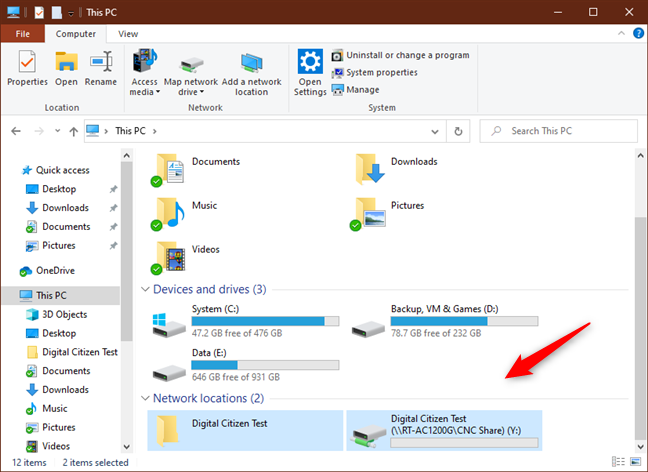
네트워크 위치(network location) 에 대한 드라이브 매핑(drive mapping) 을 삭제하려면 해당 위치 를 마우스 오른쪽 버튼으로 클릭(또는 길게 누르기)하고 연결 끊기(Disconnect) 를 선택 합니다.

네트워크 폴더 또는 FTP 사이트(network folder or FTP site) 에 대한 드라이브 매핑(drive mapping) 을 제거하려면 해당 항목 을 마우스 오른쪽 버튼으로 클릭(또는 길게 누르기)하고 삭제(Delete) 를 선택 합니다.

그러면 삭제된 매핑된 드라이브가 표시되지 않습니다. 복원하려면 다시 만들어야 합니다.
2. 명령 프롬프트 또는 PowerShell(Command Prompt or PowerShell) 에서 "net use /delete "를 실행 하여 매핑된 네트워크 드라이브 를 삭제합니다.(network drive)
명령줄 환경을 선호하는 경우 net use 명령을 사용하여 (net use)명령 프롬프트(Command Prompt) 또는 PowerShell 에서 매핑된 네트워크 드라이브를 삭제할 수 있습니다 . 가장 좋아하는 것을 열고 다음 명령을 실행하십시오: net use [Mapped Drive Letter] /delete . 그런 다음 Enter 키(Enter) 를 누릅니다 . 예를 들어, 문자 Z 를 할당 한 드라이브 매핑(drive mapping) 이 있으므로 net use Z: /delete 를 입력해야 합니다 .
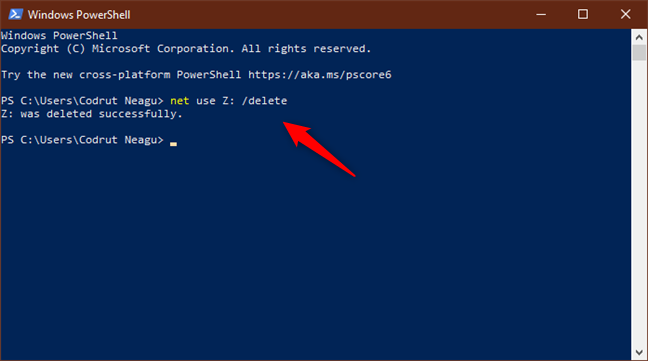
매핑된 드라이브가 성공적으로 삭제되었다는 메시지가 표시되고 네트워크 드라이브 가 (network drive)파일 탐색기(File Explorer) 에서 즉시 사라집니다 .
참고:(NOTE:) net net use /delete 명령은 문자가 할당된 드라이브 매핑에 대해서만 작동합니다. FTP 서버 또는 웹 서버 와 같은 네트워크 위치(network location) 매핑 에는 작동하지 않습니다 .
3. 명령 프롬프트 또는 PowerShell(Command Prompt or PowerShell) 에서 "net use * /delete"를 실행 하여 매핑된 모든 네트워크 드라이브를 삭제합니다.
매핑된 네트워크 드라이브(network drive) 가 두 개 이상 구성되어 있고 모두 한 번에 삭제하려는 경우 동일한 net use 명령을 사용하여 한 번에 모두 연결을 끊을 수 있습니다. Powershell 을 열거(Powershell) 나 명령 프롬프트 를 시작하고 (Command Prompt)net use * /delete 명령을 실행합니다 .

그러면 PowerShell(PowerShell) 또는 명령 프롬프트(Command Prompt) 에 취소될 모든 활성 네트워크 연결이 표시됩니다. 계속할 것인지 묻는 메시지가 표시될 수도 있습니다. 있으면 Y 를 입력하고 그렇지 않으면 N 을 입력 합니다.
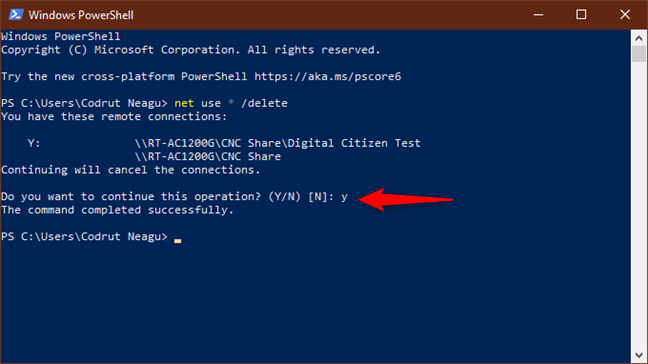
팁: (TIP:)net use 명령을 사용 하여 매핑된 모든 네트워크 드라이브를 삭제하고 확인을 요청하지 않고 프로세스를 강제 실행하려면 명령에 /y 매개변수를 추가하십시오. net use * /delete /y .
4. 파일 탐색기(Explorer) 를 사용 하여 바로 가기를 지워 PC에서 네트워크 위치 매핑(network location mapping) 을 제거합니다.
네트워크 위치 매핑(network location mapping) 은 Windows 컴퓨터(Windows computer) 에 파일로 저장된 바로 가기 입니다. 우리가 보여준 첫 번째 방법을 사용하여 삭제할 수 없다면 다른 방법을 시도할 수 있습니다. 그 중 하나는 파일 탐색기(File Explorer) 를 사용하여 바로 가기를 삭제하는 것입니다. 파일 탐색기를 열고 (Open File Explorer and navigate)"C:\Users\Your_User_Name\AppData\Roaming\Microsoft\Windows\Network Shortcuts" 로 이동 합니다 . Your_User_Name 은 Windows 10 사용자 계정의 이름입니다. 네트워크 바로 가기(Network Shortcuts) 폴더 에서 모든 네트워크 위치(network location) 매핑 을 찾을 수 있습니다 . 더 이상 사용하지 않을 항목을 선택하십시오. 그런 다음 해당 항목을 마우스 오른쪽 버튼으로 클릭(또는 길게 누르기)하고 삭제를 선택 하거나 삭제(Delete) 를 누릅니다 .(Delete)키보드의 키.

선택한 네트워크 매핑은 추가 확인 없이 즉시 삭제됩니다.
(Troubleshoot network)사라지지 않는 네트워크 드라이브 및 위치 문제 해결
위에서 설명한 방법 중 어느 것도 제대로 작동하지 않는 경우가 있습니다. 이러한 상황이 발생하면 시도해야 할 몇 가지 사항이 있습니다.
- 매핑된 네트워크 드라이브(network drive) 의 연결을 끊 거나 네트워크 위치 를 삭제했지만 (network location)파일 탐색기(File Explorer) 에서 사라지지 않는 경우 파일 탐색기(File Explorer) 가 해당 내용을 새로 고치지 못했기 때문일 수 있습니다 . 키보드 에서 F5 키를 누르거나 파일 탐색기(File Explorer) 내부의 오른쪽 클릭 메뉴 에서 새로 고침 을 (Refresh)keyboard or click/tap 하십시오 .
- Windows 10 PC에서 네트워크 매핑을 제거하려고 했지만 해당 위치를 더 이상 사용할 수 없다는 오류가 발생하면 Windows 운영(Windows operating) 체제가 오래된 것일 수 있습니다. 매핑된 네트워크 드라이브 및 위치가 있는 PC가 네트워크에서 연결이 끊기거나 네트워크 리소스를 더 이상 사용할 수 없을 때(대상 장치가 종료되거나 더 이상 네트워크의 일부가 아닌 경우) 어떤 일이 발생하는지 알아보기 위해 테스트했습니다. 이 문서에 설명된 방법이 올바르게 작동했습니다.
- Windows PC 에서 네트워크 드라이브나 위치(network drive or location) 를 연결 해제하거나 삭제한 경우에도 운영 체제(operating system) 가 중단되어 이러한 링크를 즉석에서 제거할 수 없는 경우가 있습니다. 이러한 상황에서는 Windows 10(Windows 10) 을 다시 시작하는 것이 좋습니다 . 또한 Powershell(Powershell) 또는 명령 프롬프트 를 사용하여 (Command Prompt)taskkill /f /IM explorer.exe 및 explorer.exe 두 명령을 실행 하여 explorer.exe 프로세스를 다시 시작할 수 있습니다 .

(Did)원하는 매핑된 네트워크 드라이브를 모두 제거 했습니까 ?
이 기사에서 볼 수 있듯이 드라이브 매핑을 삭제하는 방법에는 여러 가지가 있습니다. 위의 지침은 모든 Windows 10 컴퓨터 또는 장치(computer or device) 에서 작동합니다 . 매핑(mapped network drive or location) 된 모든 네트워크 드라이브 또는 원하는 위치를 삭제 했습니까(Did) ? 가이드에 추가할 내용이 있으면 주저하지 말고 아래 의견을 사용하십시오.
How to delete a mapped network drive from Windows (5 ways)
Mapping network driνes and other locations on your Windows laptop or сomputer is a good way of keeping remote datа at hand іn your local area network. However, at some point, you might also want to delete some of these drive mаppings and keep only those that you regularly use. In this article, we show you exactlу how to do that. Here are fiνe methods for deleting mapped driveѕ and network locаtions from Windows 10 or Windows 11:
1. How to delete a mapped network drive from Windows 10 using File Explorer
If you’re using Windows 10 and you need to delete a previously created drive mapping, the first thing you must do is open File Explorer. Then, on the left side of the window, select This PC. All of the mapped drives are available in the Network Locations group, beneath your solid-state drive, hard-disk drives, and other similar devices such as CD/DVD units or USB memory sticks.
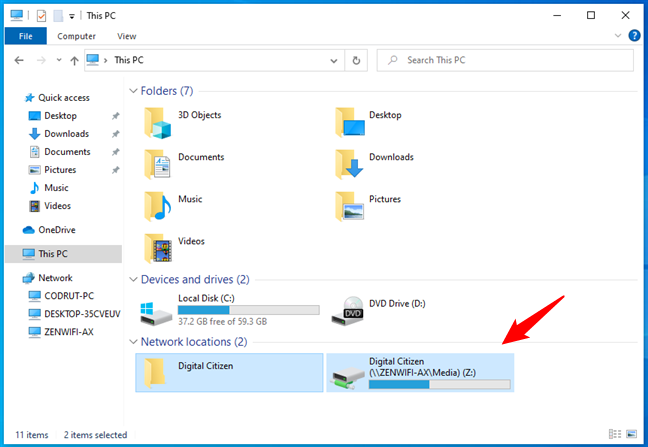
The mapped network drives are shown in File Explorer
To delete a drive mapping toward a network location, right-click (or press-and-hold) on it and select Disconnect.
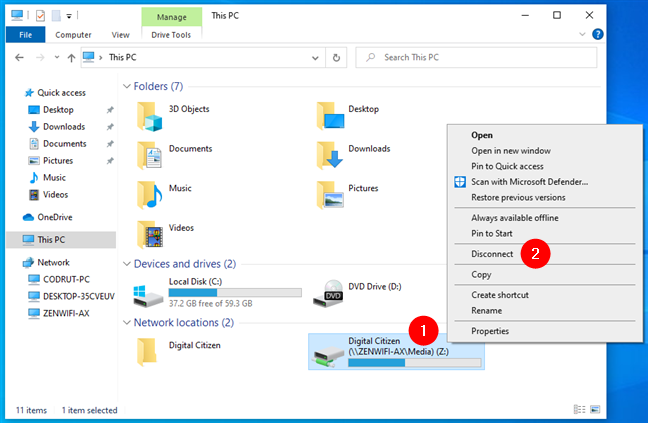
Disconnect a mapped network drive from Windows 10
To remove a drive mapping towards a network folder or FTP site, select it and press Delete on your keyboard. Alternatively, you could also right-click (or press-and-hold) on it and choose Delete in the context menu.
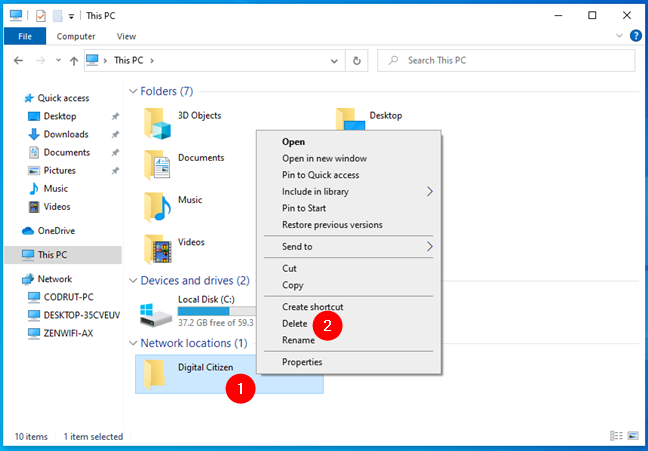
Delete a network location from Windows 10
The deleted mapped drives then stop showing. If you want to restore them, you have to recreate them, using this guide: How to map FTP drives, network drives, and web shares, in Windows 10.
2. How to delete a mapped network drive from Windows 11 using File Explorer
The steps to remove a network drive from Windows 11 using File Explorer are similar to the ones in Windows 10. Start by opening File Explorer (Windows + E) and, on the navigation section from the left of the window, select This PC. Then, you’ll see all your mapped network drives listed under Network Locations.

Mapped network drives are listed in Windows 11's File Explorer
To unmap a network drive from Windows 11, select it, click or tap on the … (See more) button from the top toolbar, and press “Disconnect network drive” from the menu displayed.
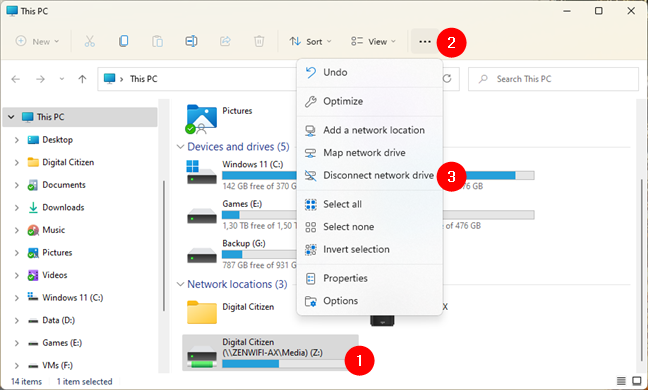
How to remove a mapped network drive from Windows 11
Alternatively, you can also use File Explorer’s context menus to remove a network drive from Windows 11. First, right-click or press-and-hold on the mapped network drive that you want to disconnect and select “Show more options.”

Show more options in the context menu
Then, in the expanded context menu shown, select Disconnect to remove the mapped network drive.
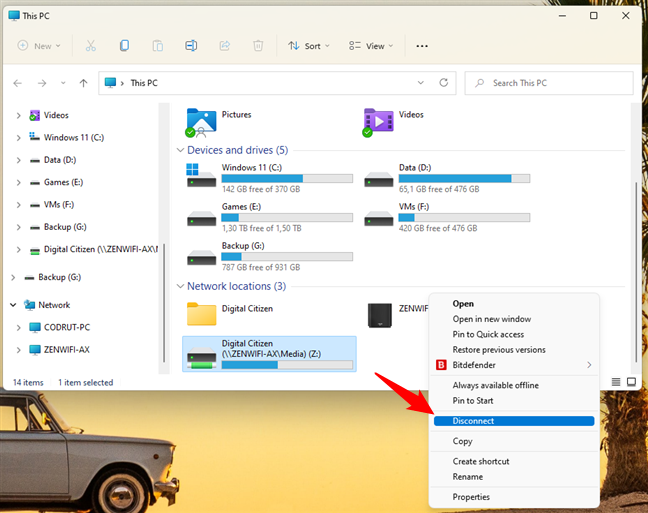
Disconnect a network drive from Windows 11
If what you wanted was to delete a network location mapped towards a network folder or FTP site, things couldn’t be simpler. Select it, and either press Delete on your keyboard or the Delete button from the top toolbar of File Explorer. Alternatively, you can also right-click (press-and-hold) on the network location and click or tap Delete in the context menu.

How to remove a network location from Windows 11
Once you delete a mapped drive or network location, File Explorer no longer displays it. If you want them back, you’ll have to recreate them using this tutorial: How to map network drives and add FTP locations in Windows 11.
3. How to unmap a network drive in Command Prompt, PowerShell, or Terminal with the “net use /delete” command
If you prefer command-line environments, you can use the net use command to delete mapped network drives. Net use works in Command Prompt, PowerShell, and also in the new Terminal app, both in Windows 10 and Windows 11. Open CMD or the command-line interface you like best and run this command:
For example, I had a drive mapping to which I assigned the letter Z, so the command I needed to run to unmap the drive was:
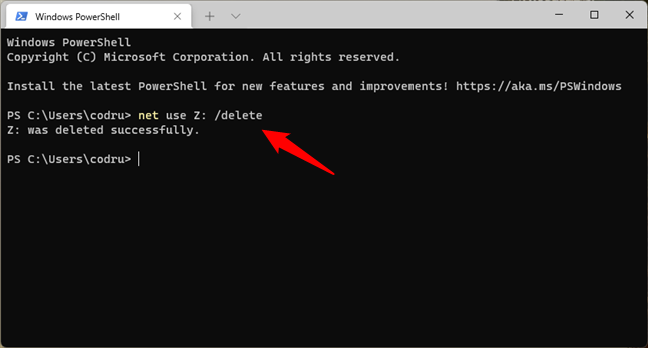
Using the net use /delete command to remove a mapped network drive
Once you run the net use /delete command, you are informed that the mapped drive has been deleted successfully, and the network drive disappears immediately from File Explorer.
IMPORTANT: The net use /delete command only works for drive mappings that have a letter assigned. It doesn’t work for network location mappings such as FTP servers or web servers.
4. How to delete all mapped network drives with the “net use /delete” command
If you have more than one mapped network drive configured and you want to delete them all at once, you can use the same net use command to disconnect them all at once. Open Powershell, Windows Terminal, or start Command Prompt and run the following command:
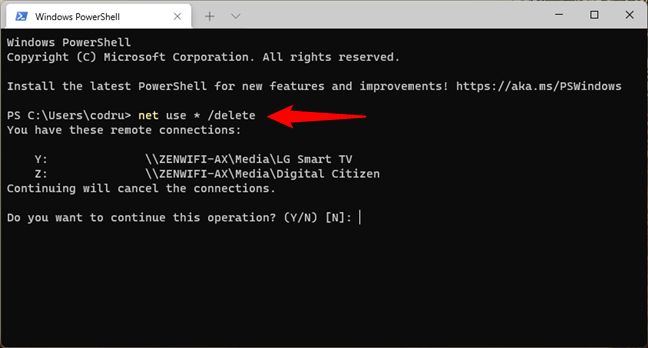
Running the net use * /delete command to remove all the mapped network drives
CMD (or, depending on what you're using, Windows Terminal or PowerShell) then shows you all the active network connections that are going to be canceled. It might also ask whether you are sure that you want to continue. Type in Y if you do, or N if you don’t.

Typing Y to confirm the removal of all the mapped network drives
TIP: If you want to use the net use to disconnect all the mapped network drives, and you want to force the process to go on without asking for any confirmations, add the /y parameter to the command, like this:
5. How to remove a network location (FTP, web server) from Windows by erasing its shortcut
A network location mapping is a shortcut stored as a file on your Windows computer. If you can’t delete it using the first method we’ve shown, you can try others. One of them is to use File Explorer to delete its shortcut. Open File Explorer and navigate to
which is the same as
… where Your_User_Name is the name of your Windows user account.

The Windows folder where network location shortcuts are saved
In the Network Shortcuts folder, you can find all network location mappings. Select the ones you no longer want to use. Then, if you’re using Windows 10, right-click (or press-and-hold) on them and select Delete or press the Delete key on your keyboard.

How to unmap a network location by deleting its shortcut from Windows 10
In case you’re using Windows 11, select the network location(s) you want to unmap, and then press Delete on your keyboard. Alternatively, you can also right-click (or press-and-hold) on the network locations and select Delete in the context menu.
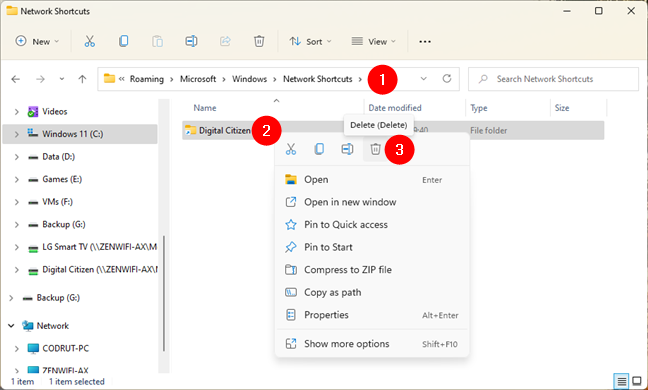
How to unmap a network location by deleting its shortcut from Windows 11
Regardless of whether you’re using Windows 11 or Windows 10, the selected network mappings are deleted immediately, without additional confirmation.
Troubleshoot network drives and locations that won’t go away
There are times when none of the methods we described above work as they should. What if you just cannot remove a disconnected network drive from Windows 10 or Windows 11? How do you unmap a drive in Windows in such a situation? Well, if you stumble upon such an issue, here are a few things you could try to disconnect and delete mapped drives:
- If you disconnect a mapped network drive or delete a network location, but it doesn’t disappear from File Explorer, the reason might be that File Explorer didn’t get to refresh its contents. Try pressing the F5 key on your keyboard or click/tap on Refresh in the right-click menu inside File Explorer.
- If you tried to remove a network mapping from your Windows 10 or Windows 11 PC, but you get an error about that location no longer being available, your Windows operating system is likely outdated. We’ve tested to see what happens when the PC with the mapped network drives and locations is disconnected from the network or when the network resources are no longer available (target devices are shut down or are no longer part of the network), and all the methods illustrated in this article worked correctly.
- Sometimes, even though you disconnected or deleted a network drive or location from your Windows PC, the operating system hangs and doesn’t remove these links on the fly. A good idea in such a situation would be for you to restart Windows. You can also restart the explorer.exe process by using Terminal, Powershell, or Command Prompt to run these two commands, one after the other:
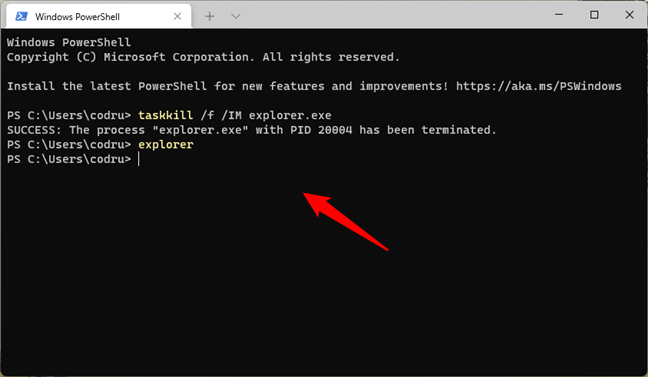
Using taskkill to stop and then restart the explorer.exe process
Did you manage to remove all the mapped network drives you wanted?
As you can see from this article, there are quite a few alternatives to deleting drive mappings. The instructions above work on any Windows computer or device. Did you manage to delete every mapped network drive or location you wanted? If you have something to add to this guide, don’t hesitate to let me know in the comments section below.